Si te encanta que tu música y tus juegos suenen de manera óptima, muchas veces el sonido integrado en la placa base de tu PC no es suficiente. Aquí se explica cómo instalar una tarjeta más bonita.
Si eres como yo, fanático de la buena música, una tarjeta de sonido integrada en tu computadora es algo con lo que no puedes vivir. Especialmente si su PC está conectada a un buen amplificador y un buen conjunto de altavoces. A continuación, le mostramos cómo instalar una mejor tarjeta de sonido y disfrutar de su audio de la forma en que debía ser escuchado.

Dependiendo de su presupuesto, puede comprar una tarjeta de sonido de calidad para los audiófilos y jugadores más exigentes. Fui con un Asus Xonar DX, un modelo que muchos dicen que ofrece una buena inversión (después de probarlo, tiendo a compartir esa opinión).
Mi placa base tiene un chip Realtek y, aunque está bien para el uso diario, sentí que faltaba algo en términos de sonido, desde que conecté mi amplificador y altavoces. Entonces, compré el Xonar DX (para ser justos, mi esposa lo compró para mi cumpleaños). Puedes conseguirlo en
Instale su tarjeta de sonido
Bueno, (obviamente) necesitará su nueva tarjeta de sonido, junto con su CD de controladores (o descargarlos del sitio del fabricante y un destornillador).
En primer lugar, apague su computadora y retire todos los cables. Saque los tornillos de la caja y retire la tapa (esta es una buena oportunidad para quitar el polvo dentro de la caja).

Una vez que esté abierto, ubique la ranura PCI o PCI Express donde irá la nueva tarjeta. Marqué la ranura PCI Express en la imagen a continuación, pero el manual de su placa base podría ser muy útil si no sabe cuál es.

Ahora, saque la nueva tarjeta de sonido de la caja, pero asegúrese de tocar una parte metálica de la caja para liberar la estática antes de hacerlo. Mi nueva tarjeta de sonido necesita energía separada para funcionar, usando un conector flexible. Si ese es el caso para usted, asegúrese de conectar dicho cable de su fuente de alimentación antes de seguir adelante.

Luego, deslice fácilmente la tarjeta en la ranura de la placa base y fíjela a la caja con tornillos. Es posible que deba comprar algunas, ya que no todas las tarjetas tendrán extras en la caja.

Con todo en su lugar, las cosas deberían verse así:

Ahora, dependiendo de su configuración, conecte los cables a la parte posterior de la tarjeta de sonido (y también al resto de los cables de su computadora).

Instalar software de tarjeta de sonido
Ahora puede encender su PC e insertar el CD que vino con su tarjeta al mismo tiempo. Instale los controladores primero y cualquier otra utilidad (si ese es el caso) luego.
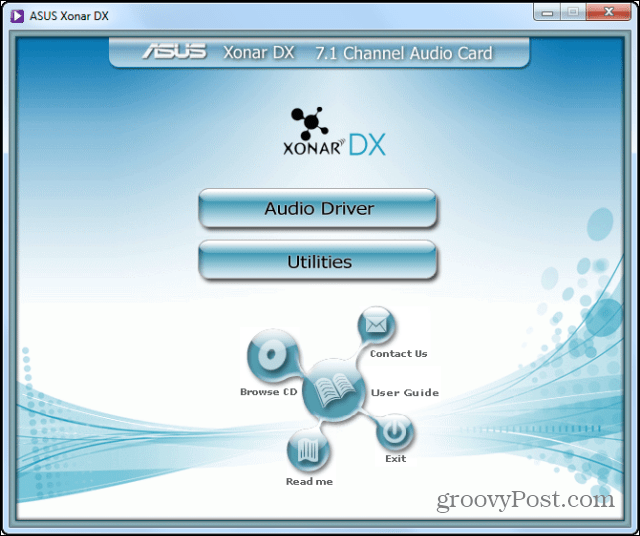
En este punto, probablemente se le pedirá que reinicie. Sin embargo, antes de hacer eso, hay una cosa más que hacer. Si está actualizando desde el chip de sonido en su placa base (y esperaría que lo esté, ya que no puede realmente encuentre placas base sin una de esas en estos días), debe desactivar esa, solo para evitar conflictos Es facil de hacer. Vaya a Computadora en su Menú de Inicio y haga clic derecho. Haga clic en Propiedades
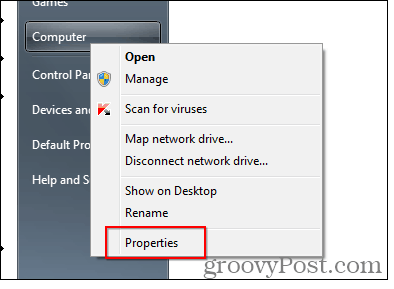
Luego, en el menú de la izquierda, seleccione Administrador de dispositivos.
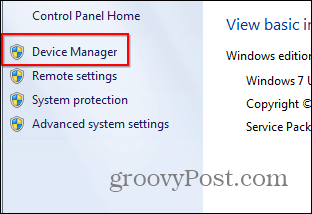
Ahora, busque el chip de sonido integrado en la lista, en Controladores de sonido, video y juegos. Si no sabe cuál es, el manual de su placa base podría ser útil nuevamente.
Haz clic derecho y presiona Desactivar. Se le pedirá que confirme, después de lo cual puede reiniciar.
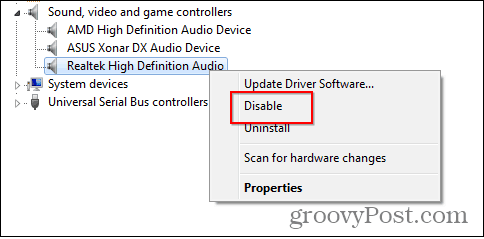
¡Eso es! Después del reinicio, las cosas deberían funcionar bien y debería poder disfrutar de su nueva tarjeta de sonido y un sonido significativamente mejorado. Asegúrese de echar un vistazo a las utilidades de su nueva tarjeta, para asegurarse de que todo suene exactamente como lo desea.
¿Buscas otras formas de cargar súper tu PC? Consulte nuestros otros artículos sobre la actualización de su hardware:
- Instalar nueva memoria (RAM) en una computadora portátil o netbook
- Instale un nuevo disco duro en su PC
- Actualice una unidad de estado sólido (SSD) para computadora portátil



